Содержание
- 1 Что это за ошибка ERR_CONNECTION_TIMED_OUT и как переводится соответствующее сообщение
- 2 Как исправить ошибку ERR_CONNECTION_TIMED_OUT и попасть на запрашиваемый сайт
- 3 Понимание ошибки сброса соединения
- 4 Причины появления err_connection_reset Chrome или err_connection_reset Android
- 5 Часть 1. Методы устранения проблемы err_connection_reset Chrome
- 6 Часть 2. Методы устранения проблемы err_connection_reset Android
Наверное, всем людям, которые активно пользуются Интернетом, при входе на какой-либо сайт встречалась ошибка ERR_CONNECTION_TIMED_OUT. Однако как исправить ее, в свою очередь, мало кто знает. На самом деле, соответствующее сообщение не означает ничего страшного, и в большинстве случаев проблему можно устранить, в результате чего попасть на сайт.
Что это за ошибка ERR_CONNECTION_TIMED_OUT и как переводится соответствующее сообщение
Переводится сообщение «ERR_CONNECTION_TIMED_OUT» следующим образом: время подключения истекло. Дело в том, что в веб-браузерах настроен лимит на время, на протяжении которого он ожидает ответа от запрашиваемого веб-сервера. Если за заданный период сайт не ответил, то выводится соответствующая ошибка.
Как можно видеть, разобраться, что значит ошибка ERR_CONNECTION_TIMED_OUT – не сложно. А зная, что она собой представляет, можно ее попробовать решить.
Как исправить ошибку ERR_CONNECTION_TIMED_OUT и попасть на запрашиваемый сайт
Самый простой способ, как исправить ошибку ERR_CONNECTION_TIMED_OUT заключается в освобождении оперативной памяти и уменьшении нагрузки на центральный процессор. Дело в том, что когда вычислительные ресурсы компьютера забиты, у него остается мало мощности на обработку новых вычислений, в том числе и открытие страниц сайтов.
Если не удаётся установить соединение с сайтом изучите действия по решению проблемы.
Чтобы это сделать потребуется закрыть все неиспользуемые приложения. Другой вариант – перезагрузить компьютер.
Бывает так, что ошибка ERR_CONNECTION_TIMED_OUT появляется в одном браузере, но в другом обозревателе все сайты нормально открываются. В этом случае проблему решить легко, так как связана она с тем, что межсетевой экран блокирует программе доступ в сеть.
Чтобы это исправить потребуется:
- Открыть «Панель управления»;
- Выбрать пункт «Система и безопасность»;
- Открыть «Брандмауэр Windows»;
- Зайти в «Дополнительные параметры»;
- Перейти на вкладку «Правила для входящих соединений»;
- Найти в списке нужный браузер и дважды кликнуть по нему;
- В открывшемся окне выбрать «Разрешить подключения»;
- Нажать «OK» для сохранения параметров.
После соответствующих действий ошибка должна перестать беспокоить. Однако если вы пользуетесь другим межсетевым экраном (не брандмауэром Windows), то вам придется найти инструкцию по работе с вашим файрволом или изучить программу самостоятельно.
Также соответствующая проблема может возникать и в случаях, когда компьютер подключен к интернету не напрямую, а через прокси. Если он локальный, то следует посмотреть все ли в порядке с подключением на компьютере, который раздает интернет. Если же человек использует web-прокси или VPN, то ему следует попробовать сменить их на другие, либо попытаться выйти в Сеть без оных. Порядок конфигурации прокси и VPN зависит от приложения, которое используется для этих целей.
Если все вышеперечисленные действия не помогли исправить ошибку ERR_CONNECTION_TIMED_OUT, то, скорее всего, проблема либо на стороне сервера, на котором опубликован сайт, либо у провайдера. В этом случае ничего не сделаешь, а придется только ждать, когда сайт вернется в строй или провайдер устранит неисправности у себя.
Как, вероятно, ясно из текста ошибки «proxy connection failed» (не удалось подключиться к прокси-серверу), проблема возникает из-за чего-то, связанного с прокси-сервером. И наиболее эффективное решение — отключить использование прокси-сервера для подключений, за исключением тех случаев, где это требуется провайдером или в корпоративной сети (о последнем варианте также поговорим).
- В Google Chrome (или другом браузере на базе Chromium) откройте меню и зайдите в Настройки. Используйте кнопку поиска для того, чтобы найти «прокси», либо откройте внизу страницы настроек пункт «Дополнительные настройки», а затем в разделе «Система» нажмите «Настройки прокси-сервера».
- В результате браузер Chrome перенаправит вас на утилиту настройки прокси-сервера вашей ОС. Далее — пример для Windows 10, 8.1 и Windows 7.
- В открывшемся окне нажмите по кнопке «Настройка сети».
- В следующем окне снимите отметку «Использовать прокси-сервер для локальных подключений» и, если установлен такой пункт — «Автоматическое определение параметров».
- Примените все сделанные настройки и попробуйте обновить страницу в браузере.
Также существуют другие способы отключить прокси-сервер в Windows, которые могут оказаться полезными.
Обычно, описываемых шагов оказывается достаточно для исправления ERR_PROXY_CONNECTION_FAILED и после отключения прокси страницы в браузере открываются, как и раньше, однако если этого не произошло, попробуйте:
- Временно отключить сторонние антивирусы и сетевые утилиты (файрволлы и прочее).
- При использовании VPN с помощью стороннего ПО, попробуйте отключить его.
- Проверить, наблюдается ли проблема в других браузерах. Если нет — попробовать отключить расширения в проблемном браузере, а также проверить ярлык браузера.
- В крайнем случае и при условии, что вы умеете настраивать Интернет, можно также попробовать выполнить сброс сетевых настроек Windows 10 (если у вас эта версия ОС).
В тех случаях, когда наличие прокси-сервера необходимо в параметрах подключения (например, в корпоративной сети) и вы уверены в правильности всех данных, причиной проблемы может быть временное его отключение из-за проблем или задач обслуживания: вы можете либо дождаться, когда проблема будет решена не с вашей стороны, либо уточнить информацию у ответственного лица.
Видео инструкция
Если предложенные варианты не помогли, опишите вашу ситуацию более подробно в комментариях, возможно, удастся найти решение.
Вы продолжаете видеть сообщениеerr_connection_reset Chrome‘ или ‘err_connection_reset Androidкогда вы пытаетесь открыть какой-либо веб-сайт в браузере вашего устройства? Эти веб-браузеры и их компоненты могут страдать от какой-либо неспособности вызвать такие проблемы. Тем не менее, вам не нужно беспокоиться, так как мы расскажем вам обо всех возможных причинах, а также предложим вам лучшие решения для их устранения.
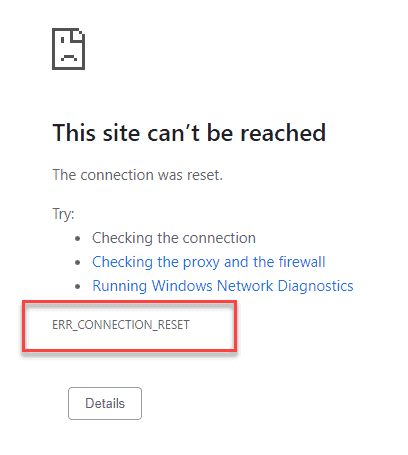
Будьте терпеливы и читайте дальше.
ContentскрыватьПонимание ошибки сброса соединенияПричины появления err_connection_reset Chrome или err_connection_reset AndroidЧасть 1. Методы устранения проблемы err_connection_reset Chrome1. Обновите ваше интернет-соединение, чтобы исправить «err_connection_reset Chrome»2. Очистите историю просмотров и кеш Chrome, чтобы исправить ‘err_connection_reset Chrome’3. Проверьте настройки вашей локальной сети, чтобы исправить «err_connection_reset Chrome»4. Сбросьте настройки брандмауэра, чтобы исправить «err_connection_reset Chrome»5. Проверьте ваше VPN-соединение, чтобы исправить «err_connection_reset Chrome»6. Удалите антивирусное программное обеспечение или защиту в режиме реального времени.7. Сбросьте настройки вашего IP / TCP8. Сбросить максимальную единицу передачи на больший размерЧасть 2. Методы устранения проблемы err_connection_reset Android
Понимание ошибки сброса соединения
Основная роль веб-браузеров заключается в том, чтобы выступать в качестве соединителя между веб-серверами и компьютером для извлечения любой запрошенной веб-страницы. Пока происходит процесс подключения, вы можете ожидать появления различных типов ошибок, и одна из них будет выглядеть так:err_connection_reset Chrome.» Это сообщение об ошибке указывает на проблему, которая могла возникнуть с соединением, в котором оно было прервано, а затем автоматически сброшено при загрузке страницы.
Это приводит к тому, что пользователь получает отключение для просмотра веб-сайта, который он пытался открыть. Такая проблема с подключением возникает не только у пользователей Windows. Другие устройства, такие как Android, Mac OS, Nintendo Wii и PS4, также были описаны для таких проблем. Теперь эта проблема может быть либо редкой, либо очень частой, но если последняя проблема с вами, то вам пора разобраться с системой, чтобы избавиться от нее.
PS: узнать больше о том, как исправить ERR_ADDRESS_UNREACHABLE в Google Chrome и err_cert_date_invalid с легкостью здесь.
Причины появления err_connection_reset Chrome или err_connection_reset Android
Некоторые из общих причин, которые вызывают такую ошибку, включают tcpip, настройки сети или реестра. Однако это не так, и другие проблемы могут быть и серьезными. Вы должны знать некоторые из этих проблем, поэтому вам не придется сталкиваться с ними снова после фиксации.
- Плохое интернет-соединение, которое работает очень медленно или интернет не может быть подключен.
- Отключенный прокси-сервер с подключением к интернету
- Заблокированный IP-адрес интернета
- Неактуальные изменения в сети или реестре
- Неиспользованный или устаревший системный реестр
- Антивирусное программное обеспечение на устройстве
- Активный брандмауэр
- Брандмауэр провайдера и цикл питания WiFi, генерирующий ошибку DNS
Кроме того, что если ваш Хром Быть Медленным or как заблокировать сайты для взрослых в Google Chrome, не волнуйтесь, вот лучшие решения для вас.
Часть 1. Методы устранения проблемы err_connection_reset Chrome
Теперь, когда вы узнали о возможных причинах ошибки подключения, позвольте нам рассказать вам о возможных решениях.
Кроме того, если вам интересно Что такое Google Chrome Helper или хотите удалить историю загрузок в Chrome, просто прочтите больше.
1. Обновите ваше интернет-соединение, чтобы исправить «err_connection_reset Chrome»
Сообщение err_connection_reset появляется на вашем экране, и вы идете на все сто. Не волнуйся и делай, как мы говорим. Первый шаг, который вам нужно выполнить, это проверка интернет-соединения. Если к устройству подключены кабели, необходимо проверить правильность их установки. Если вы являетесь пользователем WiFi, то могут возникнуть различные проблемы, которые могут прервать соединение.
Даже если значок WiFi на панели задач показывает положительное соединение, это не означает, что ваше устройство получает Интернет. Один простой способ узнать это — использовать другое устройство и подключить его к той же сети Wi-Fi.
Если этот метод не работает для вас, просто перезагрузите компьютер, а затем, если вы можете перезагрузить страницу.
Кстати, давайте узнаем подробнее, как исправить Safari не может установить безопасное соединение с сервером выпускать с легкостью.
2. Очистите историю просмотров и кеш Chrome, чтобы исправить ‘err_connection_reset Chrome’
Данные, которые накапливаются в браузере в виде прошедших поиск, файлов cookie, кэша и других не относящихся к делу файлов, имеют тенденцию замедлять его. Удаление этих данных может устранить ошибку соединения для вас.
1. Введите URL «хром: // Настройки / clearBrowserData”В поле поиска. Вы также можете перейти к опции истории, нажав Ctrl + H.
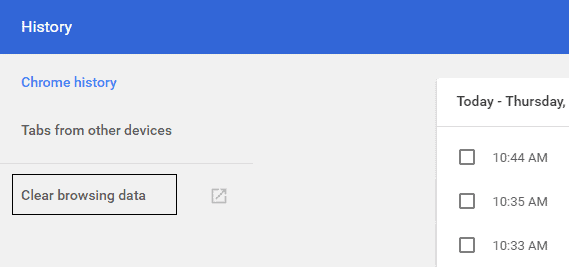
2. Нажмите на вкладку Очистить данные просмотра.
3. Выберите опциюначало времени».
4. Отметьте все поля для просмотр истории, печенье, данные плагина, история загрузок, данные автозаполнения, кэшированные файлыи Пароли;
5. Нажмите опцию Очистить данные просмотра, Подождите некоторое время, пока процесс не закончится.
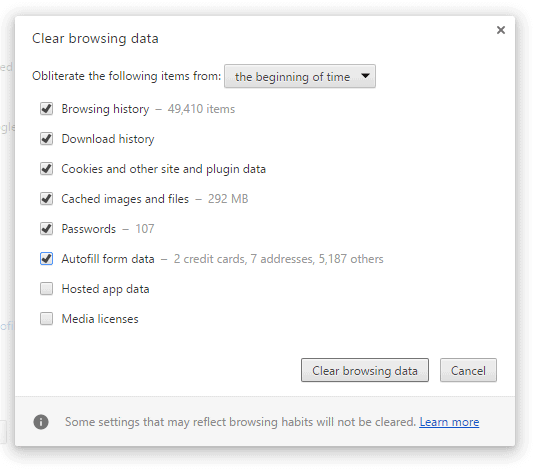
Выйдите из браузера и перезагрузите компьютер.
3. Проверьте настройки вашей локальной сети, чтобы исправить «err_connection_reset Chrome»
Конфигурации локальной сети имеют некоторые функции, которые позволяют автоматически обнаруживать сеть, устанавливать прокси-сервер или использовать сценарий конфигурации. Это также вызывает проблему err_connection_reset Chrome при включении.
Нажмите на адресную строку в браузере Chrome и введите URL-адрес команды — «Chrome: // Настройки /«. В открывшемся окне выберите вариант Дополнительно.
Откройте Система меню и нажмите на опцию Настройки открытого прокси.
Для Windows 10:
- Откройте диалоговое окно с именем Свойства: Интернет.
- Открыть вкладку связи а затем выберите вариант Настройки локальной сети.
- Вы увидите параметры автоматического определения настроек, используя скрипт автоматической настройки и настройки прокси-сервера. Отметьте их всех.
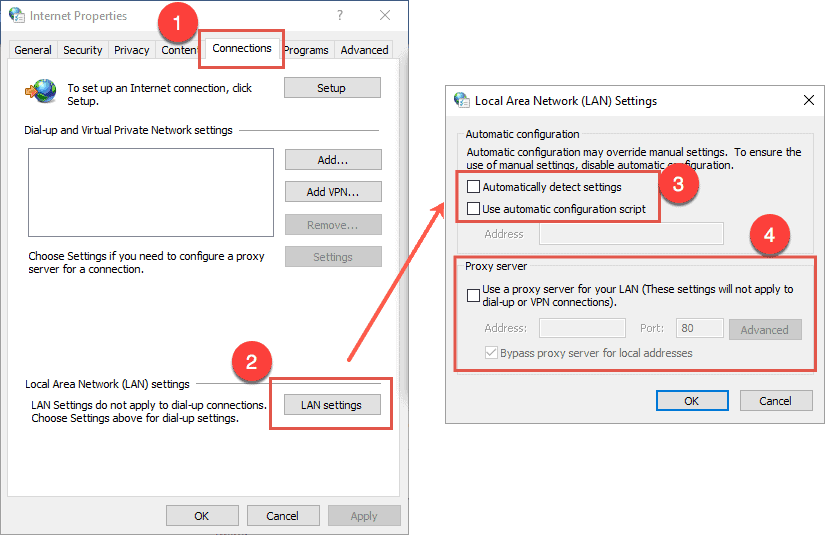
Для Mac:
- В левой верхней части экрана присутствует значок Apple. Нажмите на нее, а затем выберите вариант Системные настройки.
- Выберите WiFi, к которому вы подключены, из списка. Нажмите на значок замка, который показываетНажмите на замок, чтобы внести изменения».
- Введите пароль администратора для разблокировки настроек сети.
- Нажмите кнопку Дополнительно и нажмите открыть вкладку Доверенные.
- Теперь отключите все прокси-протоколы, перечисленные здесь. Нажмите кнопку, OK.
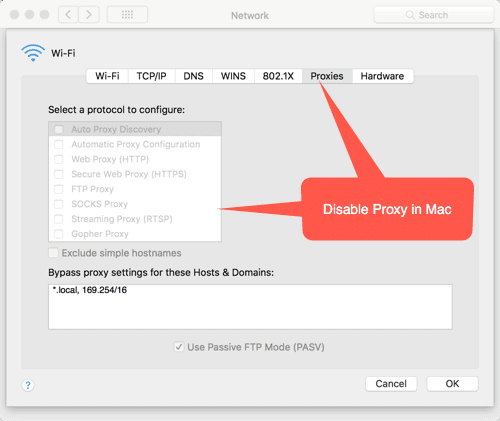
После того, как вы отключили все прокси-серверы и изменили настройки локальной сети, вернитесь в веб-браузер и проверьте, можно ли загружать страницы сейчас.
4. Сбросьте настройки брандмауэра, чтобы исправить «err_connection_reset Chrome»
Иногда err_connection_reset Chrome может быть результатом настроек брандмауэра на Mac или ПК, который вы используете. В этом случае вы можете попробовать отключить брандмауэр.
Для Windows 10 выполните следующие действия:
- Нажмите клавиши Windows + X для запуска меню питания. Теперь перейдите в панель управления.
- Перейдите вниз и выберите опцию Система и безопасность, Затем выберите вариант Брандмауэр Windows.
- Хит вариант Включить или отключить брандмауэр Windows.
- Наконец, выберите опцию Выключить брандмауэр Windows (не рекомендуется) для каждой доступной сети.
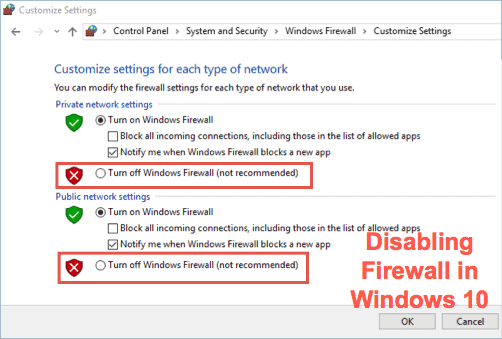
Для Mac выполните следующие действия:
- В левой верхней части экрана присутствует значок Apple.
- Нажмите на опцию Системные настройки.
- Теперь выберите вариант Безопасность и конфиденциальность.
- Открыть вкладку брандмауэр а затем выберите вариант Отключить брандмауэр.
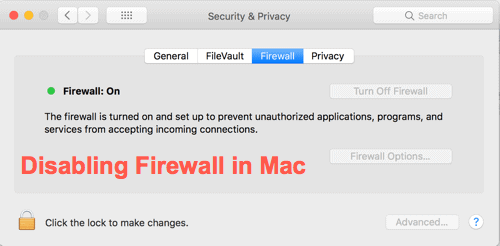
Когда брандмауэр отключен, откройте Chrome и посмотрите, сможете ли вы успешно загрузить страницы.
Одновременно вы также можете рассмотреть возможность отключения прокси-серверов. Позвольте нам рассказать вам, как это сделать:
1. Нажмите клавиши Windows + R для запуска диалогового окна Run. Введите команду ‘inetcpl.cpl‘в это поле, а затем нажмите Enter. Это откроет окно Свойства: Интернет.
2. Снимите флажок для опции Используйте прокси-сервер для вашей локальной сети, В то же время убедитесь, что опция Автоматически определяет настройки есть.
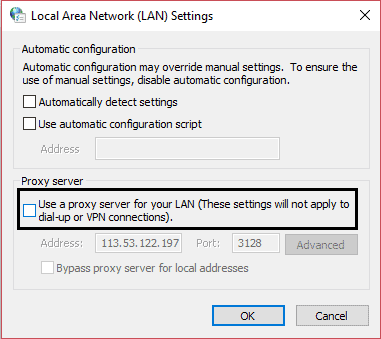
3. Теперь нажмите OK а затем нажмите кнопку Применить.
Перезагрузите компьютер, наконец.
5. Проверьте ваше VPN-соединение, чтобы исправить «err_connection_reset Chrome»
Еще одна вещь, ответственная за проблему err_connection_reset Chrome, может заключаться в неправильных настройках IP или сети, которые вызывают колебания в интернет-соединении. Если вы использовали VPN для подключения к Интернету, то мы рекомендуем вам проверить, имеет ли ваша VPN стабильное соединение и не вызывает ли она каких-либо блокировок при приеме через Интернет.
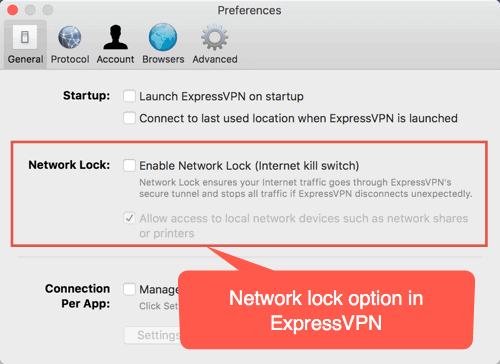
Большое количество приложений VPN имеет функцию блокировки сети. Эта функция блокирует интернет-прием, когда VPN-соединение прерывается. Это тогда вызывает ошибку сброса соединения, когда серверы, подключенные к VPN, продолжают изменяться.
6. Удалите антивирусное программное обеспечение или защиту в режиме реального времени.
Часто антивирусное программное обеспечение, установленное на ПК, может препятствовать подключению к Интернету для проникновения подозрительных вредоносных программ. Вы можете предотвратить это, проверив настройки антивируса. Посмотрите, есть ли в вашей программе возможность ограничить доступ определенных приложений к Интернету. Убедитесь, что приложение Chrome присутствует в списке разрешенных программ, которые могут получить доступ к сети.
Для Windows 10 выполните следующие действия для отключения защиты в режиме реального времени:
- Откройте Пуск окно. Выберите опцию Настройки.
- Перейдите к опции Обновление и безопасность.
- Открыть вкладку Defender для Windows, Отсюда отключите функциюЗащита в реальном времени».
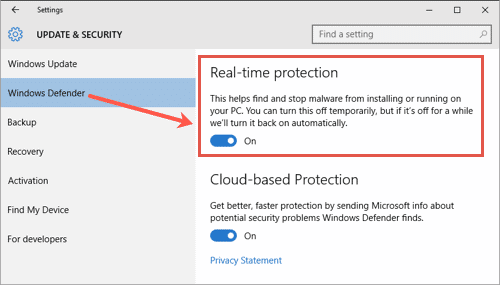
Вы также можете попробовать обновить определение шпионского ПО и вирус, чтобы убедиться, что они обновлены до последней версии.
7. Сбросьте настройки вашего IP / TCP
Когда IP-адрес системы изменяется по какой-либо причине, Chrome err_connection_reset получает шанс всплыть. Если вы владелец Mac, то для сброса этих настроек потребуется тот же процесс, что и при отключении прокси. Вернитесь и проверьте это. Только то, что вы должны открыть вкладку TCP / IP и выберите опцию Продлить аренду DCHP, Это даст вам новый IP-адрес.
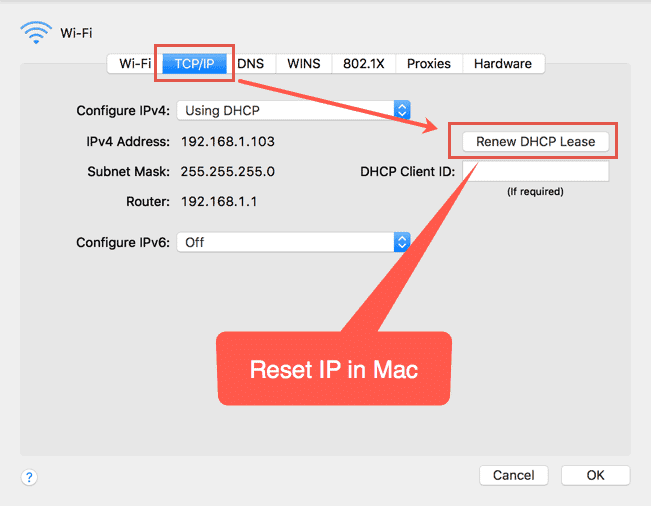
Для Windows 10 выполните этот процесс для обновления IP-адреса, очистки DNS и сброса сетевого адаптера:
- Нажмите клавиши Windows + X для запуска меню питания. Выберите опцию Командная строка (Администратор), Другой вариант, который вы можете увидеть, это Windows PowerShell (Admin).
- Введите эти команды в командной строке
Netsh сброс Winsocknetsh подсказка ip сбросIPCONFIG / выпускIPCONFIG / обновитьIPCONFIG / flushdns
Как только все это будет сделано, не забудьте перезагрузить компьютер. Посмотрите, сможете ли вы перезагрузить страницы Chrome сейчас.
8. Сбросить максимальную единицу передачи на больший размер
MTU или Maximum Transmission Unit — это самый большой размер передачи данных, который позволяет интернет-соединение. В случаях с малым размером MTU интернет-соединение повреждается и начинает показывать err_connection_reset Chrome. Если вы являетесь пользователем Windows 10, выполните следующие действия для получения высокопроизводительного MTU:
1. Первый шаг — открыть опцию «Сетевые подключения». Вам нужно нажать клавиши Windows + R для открытия окна Run. Введите команду ncpa.cpl, Нажмите Enter.
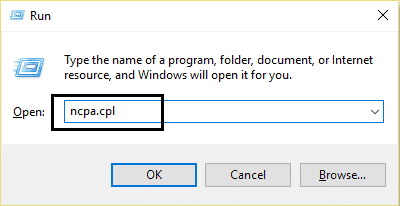
2. Затем запишите имя беспроводного соединения, которое активно на устройстве и для которого нужно поднять MTU.
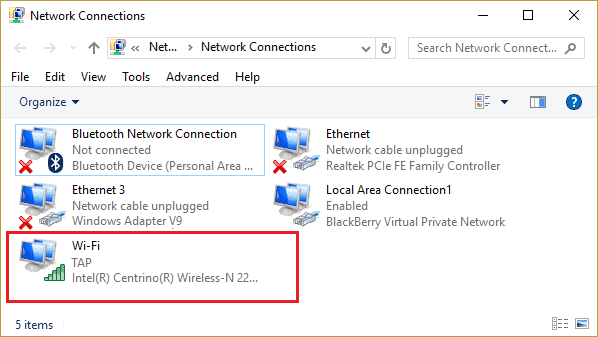
3. Теперь вам нужно запустить командную строку, и для этого вам нужно будет предоставить разрешение администратора. Для этого нажмите клавиши Windows + X, Выберите опцию Командная строка (Администратор).
4. Теперь введите эту команду в cmd:
netsh interface ipv4 set subinterface «LAN» mtu = 1450 store = постоянно
5. Удар Enter.

Перезагрузите компьютер и попробуйте перезагрузить страницы в Chrome снова.
Внимание: Помните, что вы должны изменить имя сетевого подключения. Напишите название сети, которую вы сохранили ранее. Как только вы введете команды правильно, нажмите клавишу Enter.
Часть 2. Методы устранения проблемы err_connection_reset Android
Проблема ошибок подключения возникает не только на компьютерах. Устройства Android являются равной жертвой, и с этим становится очень неприятно иметь дело, так как это также замедляет работу устройства. Мы собираемся дать вам решение, чтобы иметь возможность устранить неполадки устройства, если это так.
Вам нужно будет внести некоторые изменения в настройки прокси вашего устройства Android. Позвольте нам рассказать вам, как это сделать:
- Запустите веб-браузер, который вы используете на вашем устройстве. Это может быть Chrome или любой другой. Открыть Настройки этого браузера.
- Теперь нажмите на вкладку Расширенные настройки.
- Прокрутите и найдите раздел Cеть, Откройте его и выберите опцию Изменить настройки прокси.
- Теперь откройте настройки Локальная сеть (LAN) а затем выберите вариант Настройки локальной сети.
- Наконец, поставьте галочку в окошке для вариантовАвтоматическое определение настроек‘ также как и ‘использовать прокси-сервер для вашей локальной сети».
Теперь откройте ваш браузер и посмотрите, сможете ли вы легко загружать страницы и сайты. Если проблема с err_connection_reset Android все еще остается нерешенной, то следующим вариантом будет временное отключение активной антивирусной программы на этом устройстве.
Мы надеемся, что любое из этих исправлений наверняка решит проблему err_connection_reset Android за вас.
Заключение
Ошибки как err_connection_reset Chrome or err_connection_reset Android происходит из-за сброса интернет-соединения. Мы сообщим вам обо всех основных причинах этого и предоставим вам лучшие решения для них. Просто примените подходящий для вашего конкретного устройства, и вы будете просматривать любые веб-сайты, которые вы хотите снова и снова, без каких-либо дополнительных проблем.
Используемые источники:
- https://lifehacki.ru/oshibka-err_connection_timed_out-kak-ispravit/
- https://remontka.pro/err-proxy-connection-failed/
- https://www.istartips.com/ru/err_connection_reset-chrome.html

 Как быстро настроить прокси на компьютере и смартфоне
Как быстро настроить прокси на компьютере и смартфоне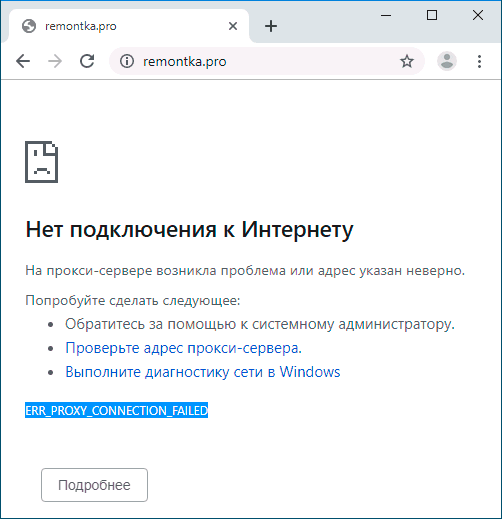
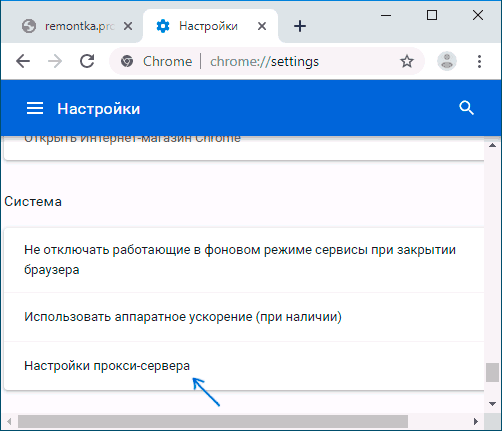
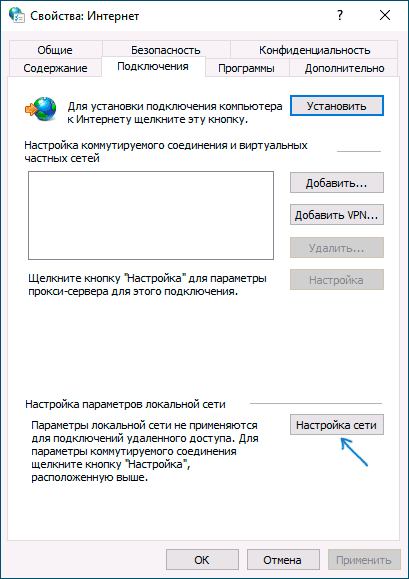
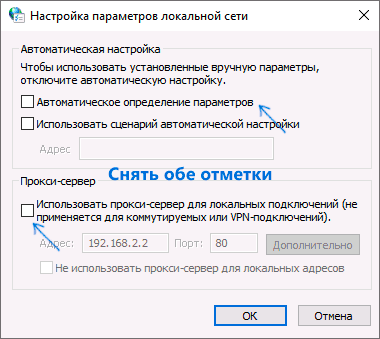
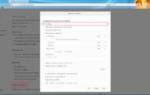 Не удается подключиться к прокси серверу — как локализовать и устранить ошибку
Не удается подключиться к прокси серверу — как локализовать и устранить ошибку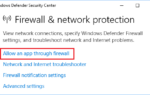 Код ошибки err connection reset — соединение сброшено: восстанавливаем доступ к нужным интернет сайтам
Код ошибки err connection reset — соединение сброшено: восстанавливаем доступ к нужным интернет сайтам
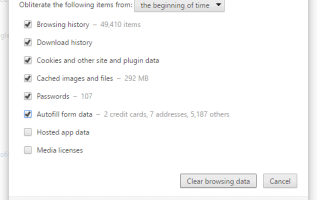
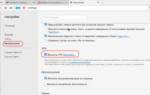 Прокси-сервер отказывается принимать соединения: Способы решения проблемы
Прокси-сервер отказывается принимать соединения: Способы решения проблемы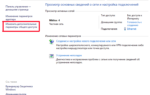 Что делать, если не удается установить соединение с сайтом
Что делать, если не удается установить соединение с сайтом Windows не удалось автоматически обнаружить параметры прокси этой сети. Windows 10
Windows не удалось автоматически обнаружить параметры прокси этой сети. Windows 10